Cómo programar una reunión de Skype

Aprenda a programar reuniones efectivas en Skype Empresarial desde Outlook o la aplicación de Skype. Siga nuestros sencillos pasos para una mejor colaboración.
Excel le ofrece funciones para trabajar con distribución binomial y distribución binomial negativa. Estas distribuciones requieren mucho cálculo, así que vayamos a las funciones de la hoja de trabajo de inmediato.
Estas son las funciones de la hoja de cálculo de Excel para la distribución binomial. Use BINOM.DIST para calcular la probabilidad de obtener cuatro 3 en diez lanzamientos de un dado justo:
Seleccione una celda para la respuesta de BINOM.DIST.
En el menú Funciones estadísticas, seleccione DISTR.BINOM para abrir su cuadro de diálogo Argumentos de función.
En el cuadro de diálogo Argumentos de función, escriba los valores adecuados para los argumentos.
En el cuadro Number_s, ingrese el número de éxitos. Para este ejemplo, el número de éxitos es 4.
En el cuadro Pruebas, ingrese el número de pruebas. El número de intentos es 10.
En el cuadro Probability_s, ingrese la probabilidad de éxito. Ingrese 1/6, la probabilidad de un 3 en un lanzamiento de un dado aceptable.
En el cuadro Acumulativo, una posibilidad es FALSA para la probabilidad de exactamente el número de éxitos ingresados en el cuadro Número_s. El otro es VERDADERO para la probabilidad de obtener ese número de éxitos o menos. Introduzca FALSO.
Con los valores ingresados para todos los argumentos, la respuesta aparece en el cuadro de diálogo.
Haga clic en Aceptar para poner la respuesta en la celda seleccionada.
Para darle una mejor idea de cómo se ve la distribución binomial, puede usar BINOM.DIST (con FALSE ingresado en el cuadro Acumulativo) para encontrar pr (0) a pr (10), y luego usar las capacidades gráficas de Excel para graficar el resultados.
Por cierto, si escribe VERDADERO en el cuadro Acumulativo, el resultado es .984 (y algunas posiciones decimales más), que es pr (0) + pr (1) + pr (2) + pr (3) + pr (4) .
La distribución binomial para x aciertos en diez lanzamientos de un dado, con p = 1/6.
La imagen de arriba es útil si desea encontrar la probabilidad de obtener entre cuatro y seis éxitos en diez intentos. Encuentre pr (4), pr (5) y pr (6) y sume las probabilidades.
Una forma mucho más fácil, especialmente si no tiene a mano un gráfico como el anterior o si no desea aplicar BINOM.DIST tres veces, es usar BINOM.DIST.RANGE. La siguiente imagen muestra el cuadro de diálogo para esta función, provisto de valores para los argumentos. Después de ingresar todos los argumentos, la respuesta (0.069460321) aparece en el cuadro de diálogo.
El cuadro de diálogo Argumentos de función para BINOM.DIST.RANGE.
Si no pone un valor en el cuadro Number_s2, BINOM.DIST.RANGE devuelve la probabilidad de lo que ingresó en el cuadro Number_s. Si no coloca un valor en el cuadro Número_s, la función devuelve la probabilidad de, como máximo, el número de éxitos en el cuadro Número_s2 (por ejemplo, la probabilidad acumulada).
Como sugiere su nombre, NEGBINOM.DIST maneja la distribución binomial negativa. Se usa aquí para calcular la probabilidad de obtener cinco fallas (lanzamientos que dan como resultado cualquier cosa menos un 3) antes del cuarto éxito (el cuarto 3). Estos son los pasos:
Seleccione una celda para la respuesta de NEGBINOM.DIST.
En el menú Funciones estadísticas, seleccione NEGBINOM.DIST para abrir su cuadro de diálogo Argumentos de función.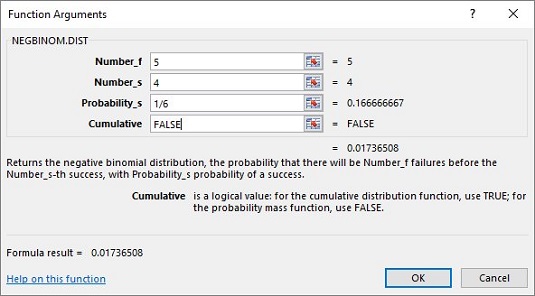
En el cuadro de diálogo Argumentos de función, escriba los valores adecuados para los argumentos.
En el cuadro Número_f, ingrese el número de fallas. El número de fallas es 5 para este ejemplo.
En el cuadro Number_s, ingrese el número de éxitos. Para este ejemplo, es 4.
En el cuadro Probability_s, ingrese 1/6, la probabilidad de éxito.
En el cuadro acumulativo, ingrese FALSO. Esto da la probabilidad del número de éxitos. Si ingresa VERDADERO, el resultado es la probabilidad de como máximo ese número de éxitos.
Con los valores ingresados para todos los argumentos, la respuesta aparece en el cuadro de diálogo. La respuesta es 0.017 y algunos decimales adicionales.
Haga clic en Aceptar para poner la respuesta en la celda seleccionada.
Aprenda a programar reuniones efectivas en Skype Empresarial desde Outlook o la aplicación de Skype. Siga nuestros sencillos pasos para una mejor colaboración.
Aprende a usar la función de Pegado Especial en Excel 2016 para optimizar la forma en que insertas datos en tus hojas de cálculo. Controla qué información se pega y realiza operaciones matemáticas simples con facilidad.
Descubre las funciones de Excel para convertir entre binario, octal, decimal y hexadecimal con esta tabla informativa y consejos útiles para optimizar tu trabajo.
Completa guía sobre cómo instalar y activar el complemento de Power Query en Excel 2010 y 2013, y su uso en Excel 2016. Aprende a gestionar datos de manera efectiva en Excel.
Aprende a modificar y editar bases de datos en Access 2019, incluyendo cómo nombrar campos, agregar y eliminar campos, y definir tipos de datos. ¡Optimiza tu trabajo con Access!
El comando Ir a en Word 2016 es una herramienta poderosa para navegar rápidamente a una página específica o a elementos dentro del documento. Aprende a optimizar tu flujo de trabajo con este práctico comando.
Aprende cómo resaltar fechas de fin de semana en Excel utilizando formato condicional para mejorar la gestión de tus datos de programación.
Aprenda a insertar un hipervínculo "mailto" en Excel 2010 para crear correos electrónicos de manera simple y eficiente.
Aprenda a utilizar las opciones de pegado y Pegado especial en Word 2007 para manejar eficazmente bloques de texto. Optimizando su formato y presentación.
Descubre cómo modificar un gráfico SmartArt en PowerPoint incluyendo cambios de diseño, estructura y texto. Mejora tus presentaciones con estos consejos SEO.







